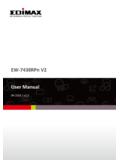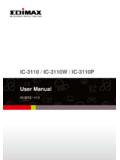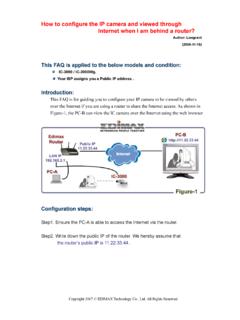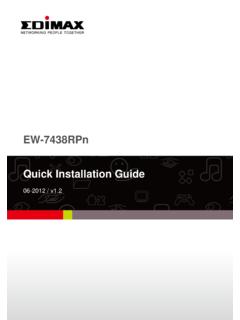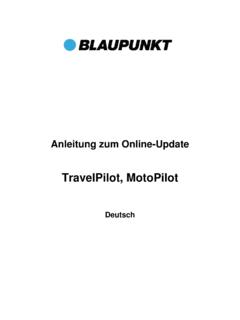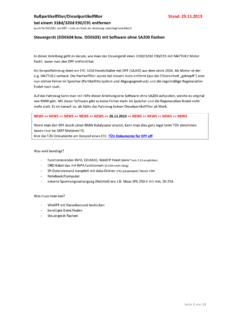Transcription of SP-1101W V2 / SP-2101W V2 …
1 SP-1101W V2 / SP-2101W V2. Schnellinstallationsanleitung 09-2017 / INHALT. I Einleitung .. 1. II Smart Plug Setup .. 2. II-1 2. II-2 Hardwareinstallation .. 3. III Einrichten der EdiSmart App .. 5. III-1 Apple iOS .. 6. III-1-1 EdiSmart-Kontoanmeldung .. 6. III-1-2 Verbinden des Smart Plug .. 7. III-2 Android OS .. 11. III-2-1 EdiSmart-Kontoanmeldung .. 11. III-2-2 Verbinden des Smart Plugs .. 13. IV R cksetzendes Smart Plugs ..17. WICHTIGE SICHERHEITSINFORMATIONEN. Um den sicheren Betrieb des Ger ts und seiner Benutzer zu gew hrleisten, lesen und befolgen Sie bitte die folgenden Sicherheitsanweisungen: WARNUNG: Es besteht die Gefahr von Feuer oder Stromschlag, wenn das Ger t unsachgem . verwendet wird. Wenn es mit dem Ger t Probleme gibt, wenden Sie sich bitte an Ihren H ndler und bitten ihn um Hilfe.
2 Bei Unfallsch den erlischt die Garantie des Ger ts. 1. Das Ger t muss innerhalb der auf dem Stecker angegebenen Werte verwendet werden. 2. Das Ger t ist nur f r die Verwendung im Innenbereich an einem trockenen Ort vorgesehen. 3. Stellen Sie das Ger t nicht in die N he von Ger ten, die Wasserdampf oder W rme abgeben. 4. Setzen Sie das Ger t keinen externen W rmequellen, Sonneneinstrahlung, Staub, aggressiven Chemikalien, D mpfen, Fl ssigkeiten und Feuchtigkeit aus. 5. Behandeln Sie das Ger t mit Sorgfalt. Lassen Sie das Ger t nicht fallen und setzen Sie es keinen unn tigen Ersch tterungen aus. 6. Im Ger t befinden sich keine Teile, die vom Benutzer zu warten sind. Wenn Probleme mit dem Ger t auftreten, versuchen Sie nicht, das Ger t selbst zu reparieren. 7.
3 Trennen Sie das Ger t bei l ngerer Inaktivit t und bei Gewitter vom Stromnetz. 8. Verwenden Sie das Ger t nicht, um w rmeabgebende Ger te unbeaufsichtigt zu betreiben oder zu regeln. 9. Die Steckdose sollte leicht zug nglich sein und sich in der N he des Ger ts befinden, mit dem das Produkt verwendet wird. 10. Stellen Sie nicht mehrere Ger te auf das Produkt. I Einleitung SP-2101 und SP-1101 sind WLAN Smart Plugs, die meistens von einem leistungsstarken Anwendungstool von Edimax Technology gemanagt werden. Sobald der Smart Plug mit dem Internet verbunden ist, kann die zugeh rige App seine Funktionen steuern und managen, wie Ein- und Ausschalten, Planung und Budgetkontrolle. Der Smart Plug kann nun mit Amazon Alexa verkn pft werden, damit die Fernbedienung Ihre Stimme verwendet!
4 Um Ihren Smart Plug mit Amazon Alexa zu verbinden, klicken Sie bitte auf den Link unten: Diese Schnellinstallationsanleitung f hrt Sie durch die zur Einrichtung des Smart Plugs mit der EdiSmart App erforderlichen Schritte. 1. II Smart Plug Setup II-1 Verpackungsinhalt SP-1101W V2 Schnellinstallationsanleitung CD mit Oder SP-2101W V2 Benutzerhandbuch Vorderseite Das graphische Beispiel des in der Anleitung verwendeten Smart Plugs ist das Modell SP-2101W . Der Unterschied wird in der Abbildung unten dargestellt (nach Leistungsmesser aussehendes Symbol ber der Schalterstatus-Taste). 1. 2. 3. 5 4. 1. Leistungsmessersymbol 3. Reset-Taste (Nur SP-2101W ) 4. Power-LED. 2. Schalterstatus-Taste 5. Netzwerk-LED. & LED. 2. II-2 Hardwareinstallation Folgen Sie den nachstehenden Anweisungen, um sicherzustellen, dass Ihr Smart Plug richtig angeschlossen und f r die Installation bereit ist.
5 Richten Sie jeweils nur einen Smart Plug ein. 1. Stecken Sie den Smart Plug in eine Netzsteckdose. 2. Dr cken und halten Sie die Reset-Taste am Plug (~10 Sekunden lang) bis die Netzwerkleuchte in rot schnell beginnt zu blinken und lassen Sie los. 3. 3. Warten Sie etwas, bis der Smart Plug gestartet wird. Der Smart Plug ist zur Installation bereit, wenn die Netzwerk-LED langsam rot blinkt, um den Installationsmodus anzuzeigen. 4. Wenn sich der Smart Plug im Installationsmodus befindet, fahren Sie bitte bei III Einrichten der EdiSmart App fort, um den Smart Plug mit der kostenlosen EdiSmart App zu installieren. 4. III Einrichten der EdiSmart App Um Fernzugriff auf Ihren Smart Plug zu erlauben, nutzen Sie die EdiSmart App. Nach der Installation k nnen Sie die EdiSmart App verwenden, um Ihren Smart Plug von jedem kompatiblen Mobilger t mit Internet-Anschluss ein- oder auszuschalten und um automatisierte Zeitpl ne und E-Mail-Benachrichtigungen einzustellen.
6 Bitte gehen Sie zu den f r Ihr Mobilger t zutreffenden Installationsanweisungen (iOS oder Android OS). 5. III-1 Apple iOS. III-1-1 EdiSmart-Kontoanmeldung 1. EdiSmart im Apple App Store suchen und herunterladen. 2. Die EdiSmart App ffnen. 3. Sign up [Anmelden] ausw hlen (in rot dargestellt), um sich f r ein EdiSmart-Konto anzumelden 4. E-Mail und Passwort eingeben und das Passwort in den angezeigten leeren Feldern best tigen. 5. Auf Login [Anmelden] tippen (in rot dargestellt). und im EdiSmart-Konto anmelden. Die App wird Sie zu einem Einrichtungstutorial f hren. Gehen Sie das Tutorial durch oder dr cken Sie auf das Symbol, um das Tutorial zu beenden. Sie k nnen sp ter immer darauf zur ckkommen! Bitte fahren Sie mit dem folgenden Abschnitt fort, um den Smart Plug mit dem Internet zu verbinden.
7 6. III-1-2 Verbinden des Smart Plug Zur Steuerung des Smart Plugs f r EdiSmart muss dieser mit einem WLAN-Netzwerk mit Internetkonnektivit t verbunden werden. F hren Sie daf r die Schritte unten aus: Wenn Sie Ihren Smart Plug nicht zur ckgesetzt haben, dann tun Sie das bitte jetzt! Dr cken und halten Sie die Reset-Taste (~10 Sekunden lang) bis die Netzwerkleuchte in rot schnell beginnt zu blinken und lassen Sie los. Bitte bringen Sie den Smart Plug in den WLAN-Bereich eines WLAN-Routers, der ber Internetkonnektivit t verf gt. 1. Gehen Sie auf Ihrem iOS-Ger t auf Einstellungen. 2. Tippen Sie auf die Option Wi-Fi [WLAN] (in rot dargestellt. 3. Finden und verbinden Sie sich mit dem Smart Plug, indem Sie auf den WLAN-Namen des Smart Plugs tippen. Der WLAN-Name des Smart Plugs sollte im Format XX sein, wie links dargestellt: Wenn verbunden, sollte das Blaue H kchen erscheinen.)
8 Wenn Sie Ihren Smart Plug nicht finden k nnen, dann versuchen Sie ihn zur ckzusetzen. Siehe IV R cksetzendes Smart Plugs 7. Firmware-Upgrade Nach Auswahl des -Symbols wird die EdiSmart App die aktuelle Firmware-Version Ihres Smart Plugs identifizieren und Sie auffordern, ein Update auf die neueste Firmware-Version durchzuf hren, sofern vorhanden. Tippen Sie auf OK f r ein Upgrade Ihrer Firmware. Dr cken und halten Sie nach dem Firmware-Upgrade die Reset-Taste auf dem Smart Plug (~10 Sekunden lang), bis die Netzwerk-LED in rot schnell beginnt zu blinken und gehen Sie zur ck zu Schritt 1, um die Installation fortzusetzen. Wenn Sie entschieden haben Ihren Smart Plug mit der EdiSmart App zu integrieren, k nnen andere Apps (z. B. EdiLife) den Smart Plug nicht steuern.
9 4. ffnen Sie die EdSmart App und tippen Sie in der oberen rechten Ecke des Fensters auf das Symbol . 8. 5. W hlen Sie ein WLAN-Netzwerk aus der WLAN-Liste aus (z. B. den WLAN-Router in Ihrem Zuhause). 6. Geben Sie das Passwort des Netzwerks ein und dr cken Sie OK um fortzufahren. Die App wird den Smart Plug mit dem WLAN-Router verbinden, bitte haben Sie etwas Geduld. 7. Nachdem der Smart Plug mit Ihrem WLAN. verbunden ist, wird die App Sie auffordern, einen Namen f r das Ger t einzugeben. Geben Sie einen Namen ein, aus dem die Verwendung des Smart Plugs hervorgeht. Zum Beispiel Office Desktop Licht, Nachtischlampe usw. Sie k nnen sp ter immer zur ckkommen, um seinen Namen zu ndern! Beziehen Sie sich auf das Benutzerhandbuch. 9. 8. Herzlichen Gl ckwunsch! Der Smart Plug ist einsatzbereit.
10 Die Netzwerk-LED des Smart Plug sollte in gr n leuchten, um eine erfolgreiche Verbindung zum Netzwerk und zur Cloud anzuzeigen. Sie k nnen nun Ihren Smart Plug ber den EdiSmart-Startbildschirm steuern. Tippen Sie auf den Schalter, um Ihren Smart Plug (und alle elektrischen Ger te, die daran angeschlossen sind). ein- oder auszuschalten. 10. III-2 Android OS. III-2-1 EdiSmart-Kontoanmeldung 1. EdiSmart in Google Play suchen und herunterladen. 2. Die EdiSmart-App ffnen. 3. Sign up [Anmelden] ausw hlen (in rot dargestellt), um sich f r ein EdiSmart-Konto anzumelden 4. E-Mail und Passwort eingeben und das Passwort in den angezeigten leeren Feldern best tigen. 5. Auf Login [Anmelden] tippen (in rot dargestellt). und im EdiSmart-Konto anmelden. 11. Bitte fahren Sie mit dem folgenden Abschnitt fort, um den Smart Plug mit dem Internet zu verbinden.